サイズクラスの制約定数の変更
制約定数を変更するのは、特定のサイズクラスのためにあなたのインターフェースのレイアウトを変更する1つの道です。
手順
- ユーティリティ領域が開いていない場合は、[表示(View)] > [ユーティリティ(Utilities)] > [ユーティリティ表示(Show Utilities)] を選択します。
- 変更したい制約を含むビューを選択します。
- 変更したい制約を選択します。
- 制約インスペクタが、ユーティリティ領域で開きます。
- 制約インスペクタで、定数プロパティの隣の[追加] ボタン (+) をクリックし、ポップアップメニューから望みのサイズクラスを選択します。
- 望みのサイズクラスの入力項目内に定数を入力します。
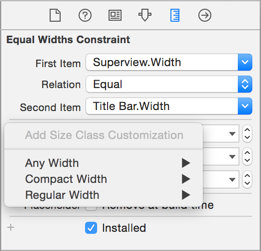
ポップアップメニューからサイズクラスを選択した後、そのサイズクラスの新しいエントリ項目が制約インスペクタに表示されます。
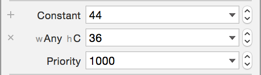
注意: 既に望みのサイズクラスに既存のエントリ項目がある場合は、このステップをスキップして下さい。
制約インスペクタは定数を指定するための1つ以上の入力項目を示します。入力項目が1つだけである場合、その値は、すべてのサイズクラスで使用されます。その他の入力行は、[削除(Delete)] ボタン (-) で始まり、特定のサイズクラスと、値の入力エリアが続きます。サイズクラスは、幅 (W) および高さ (h) で示されています。C は、コンパクトサイズクラスで使われ、R はレギュラーサイズクラスで使われ、Any は、どんなサイズクラスでも良いという意味です。
他の選択:サイズクラスに固有の定数を入力する他の方法は、制約のポップアップエディタを使用する方法です。
- 制約をダブルクリックします。
- ポップアップエディタで、制約値を変更します。
Interface Builder のキャンバスで現在アクティブなサイズクラスに制約値は追加または変更されます。たとえば、キャンバスでアクティブなサイズクラスが[普通|Any] である場合、制約定数を設定するだけで、[普通|Any] サイズクラスの定数を設定します。
関連記事
Interface Builder でサイズクラスの選択
サイズクラスのビューのサイズや位置の変更